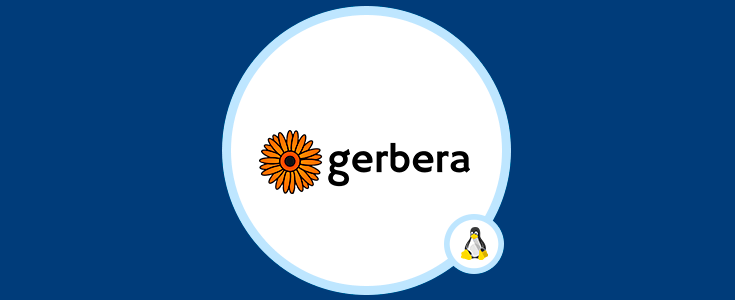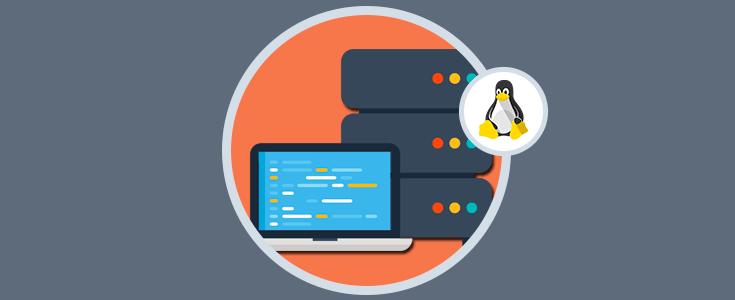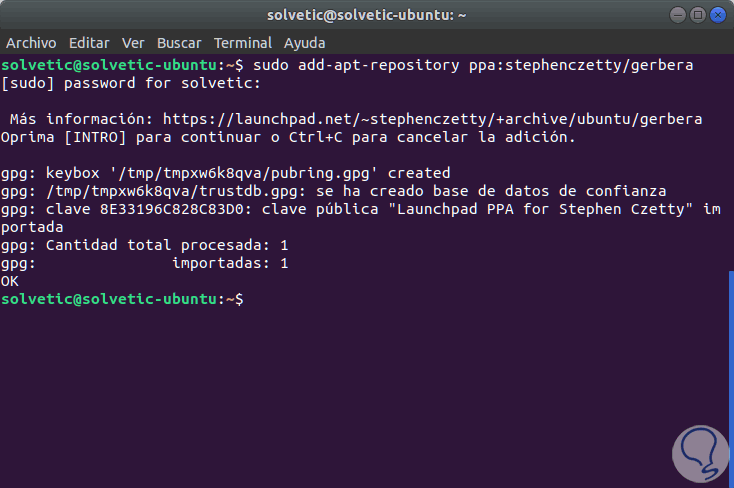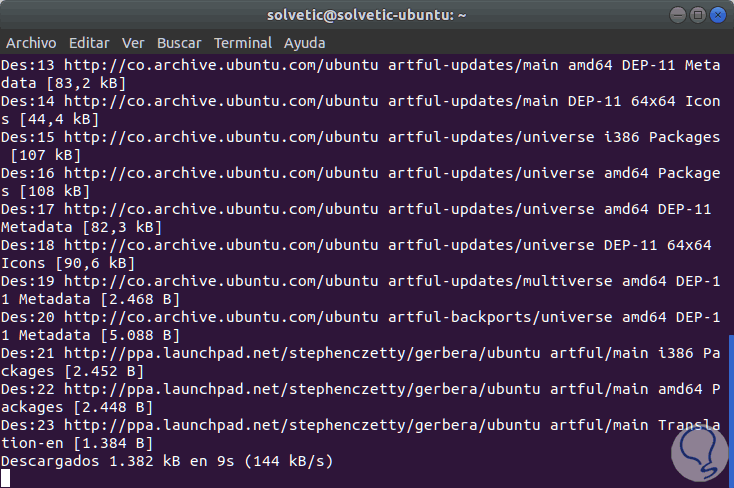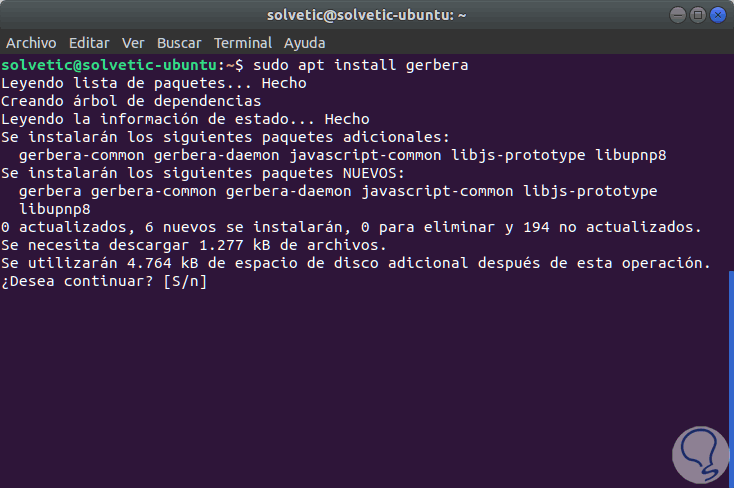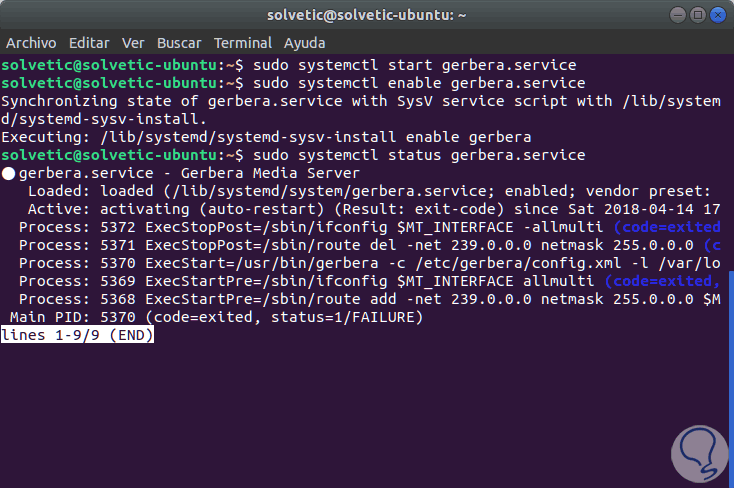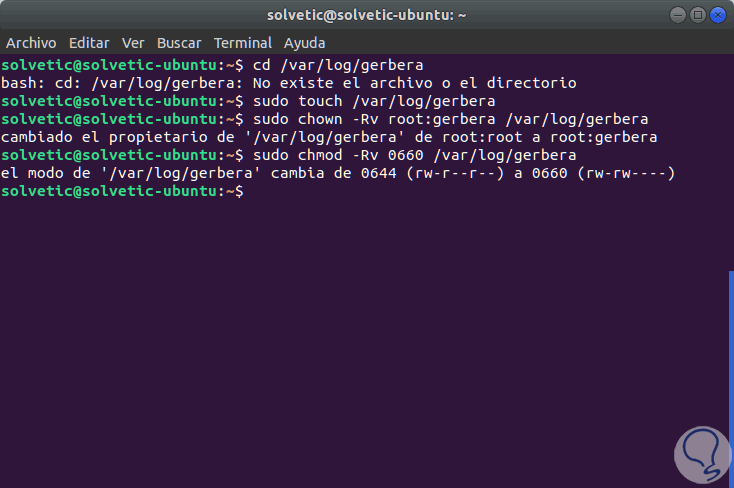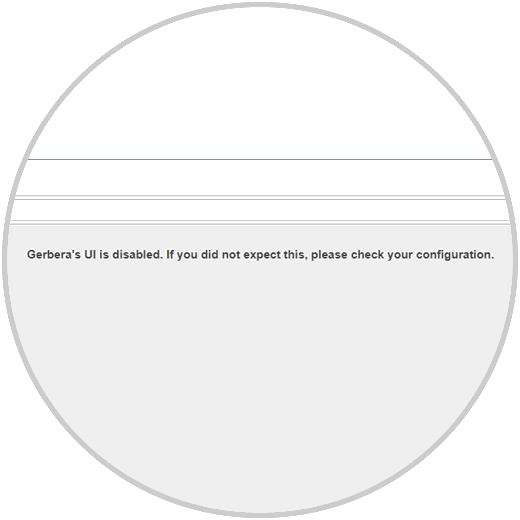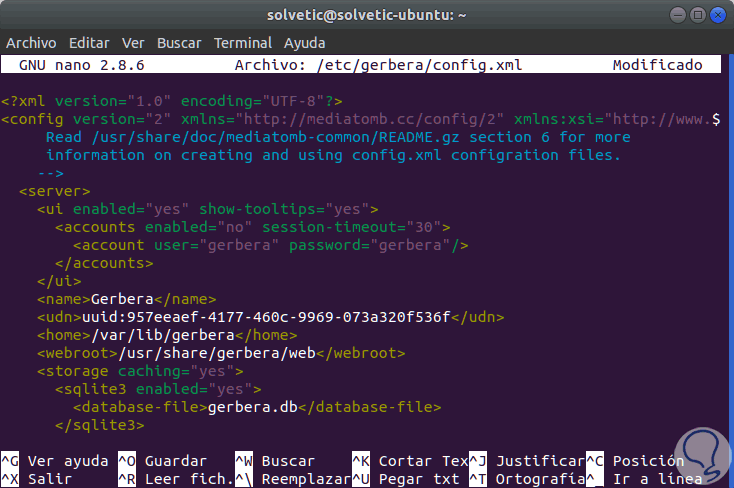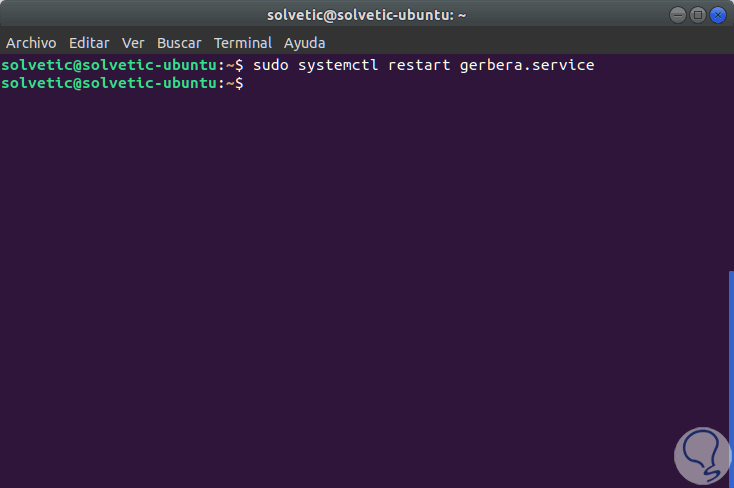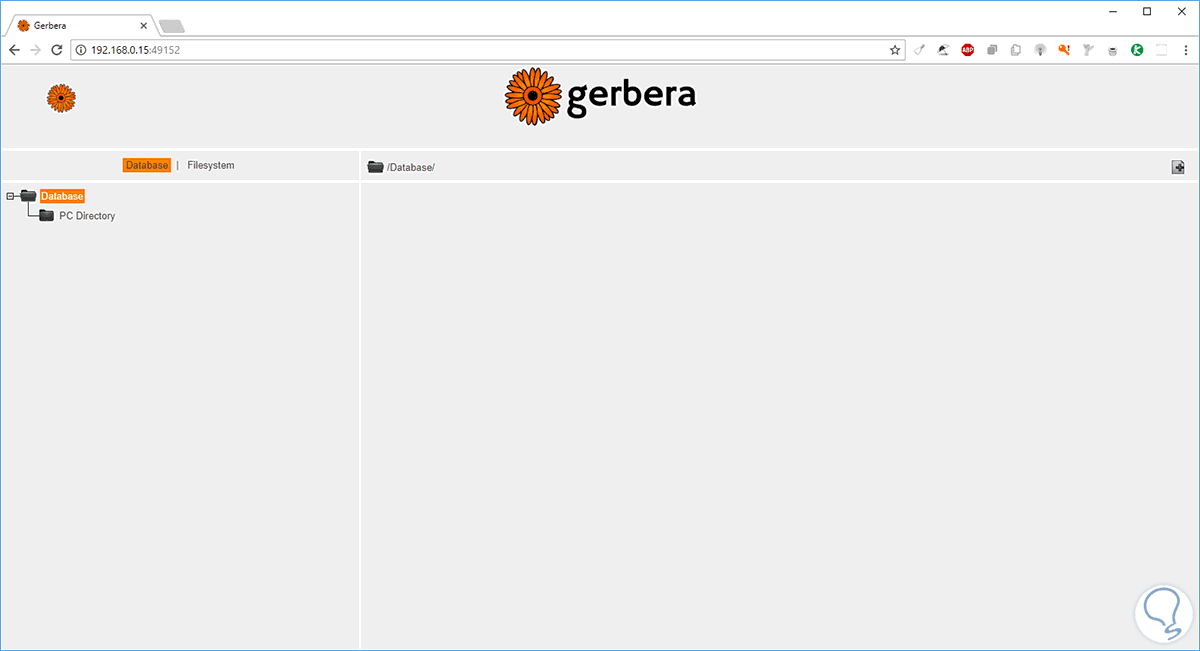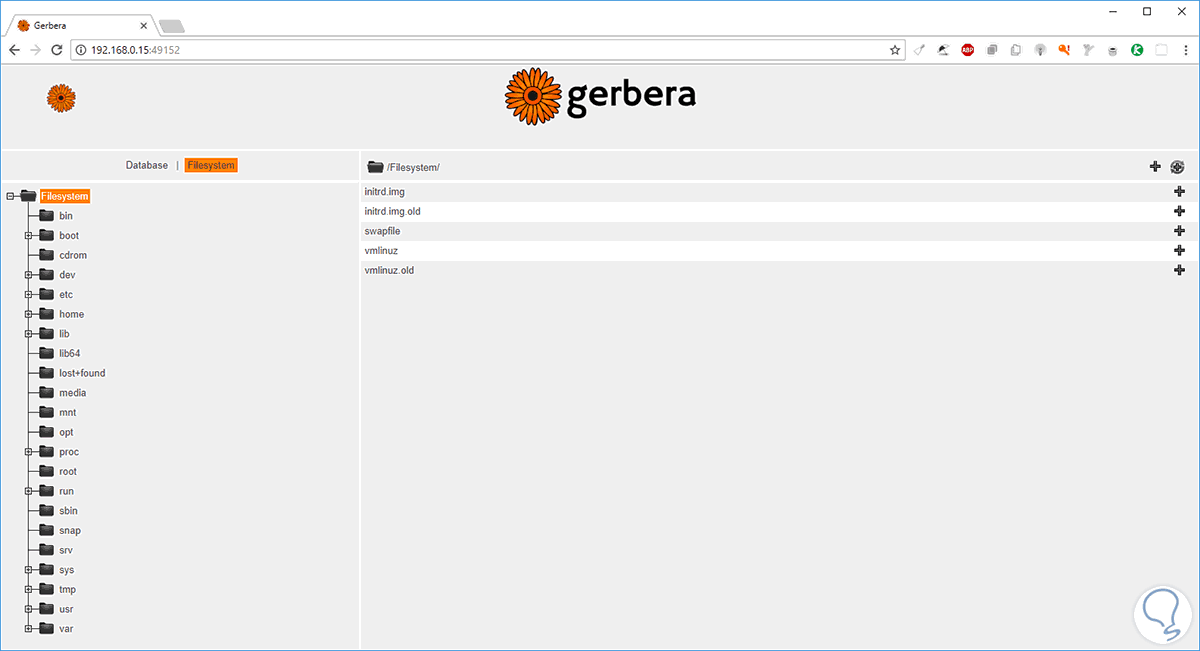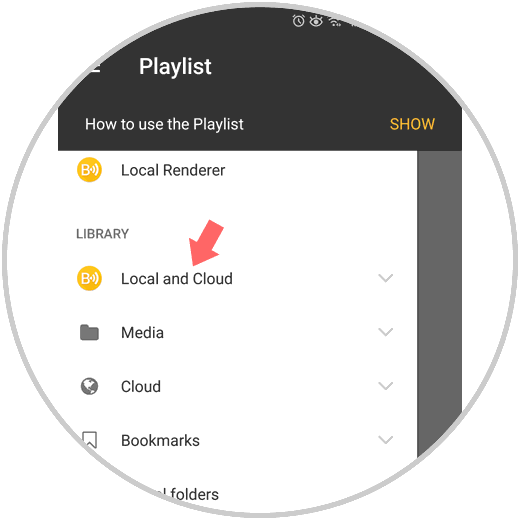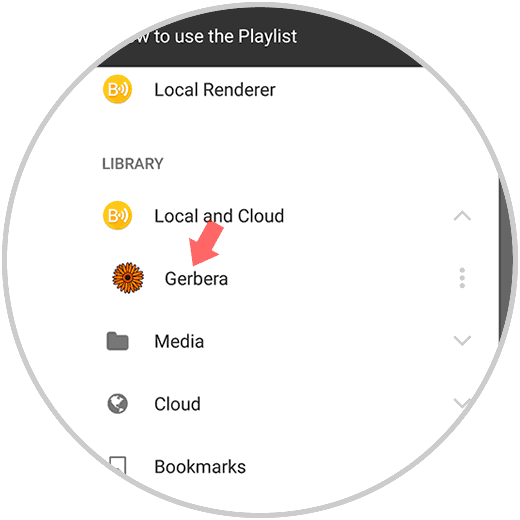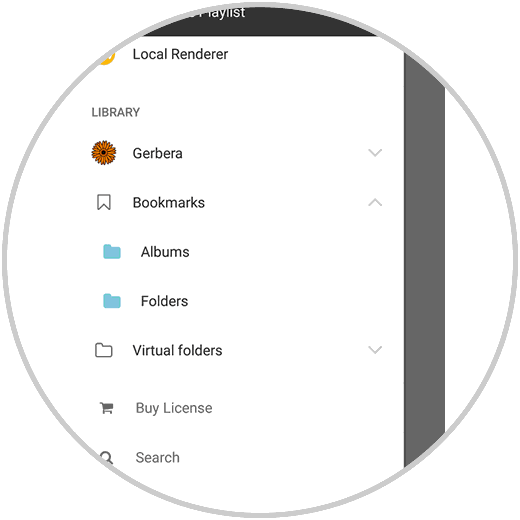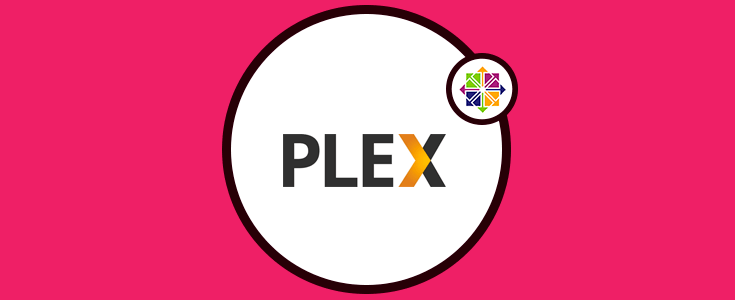Actualmente el uso de elementos multimedia esta tomando un gran auge y es ideal contar con las herramientas necesarias para poder compartir estos entre diversos dispositivos de forma segura y completamente funcional. Una de las aplicaciones desarrolladas para este fin en ambientes Linux es Gerbera el cual es un servidor de medios UPnP mediante el cual será posible transmitir nuestros medios digitales a través de la red doméstica y reproducirlos en una amplia gama de dispositivos compatibles con UPnP. Gerbera se basa en MediaTomb y está diseñado como un UPnP MediaServer de código abierto (GPL).
Gerbera implementa la especificación UPnP MediaServer V 1.0 la cual se encuentra en el sitio web.
- Permite navegar y reproducir medios a través de UPnP
- Extracción de metadatos de archivos mp3, ogg, flac, jpeg, etc
- Soporta Exif thumbnail
- Crea reexploraciones automáticas de directorios (cronometradas, inotify)
- Interfaz de usuario web con una vista en árbol de la base de datos y el sistema de archivos, con la cual podremos agregar, eliminar, editar o explorar los medios
- Transcodificación de formato de medios altamente flexible a través de complementos y scripts
- Diseño de servidor definido por el usuario el cual está basado en metadatos extraídos (contenedores virtuales con script)
- Admite la última fm scrobbing haciendo uso de lastfmlib
- Soporte para actualizaciones de contenedor ContentDirectoryService
- Generación de miniaturas de video en tiempo real con libffmpegthumbnailer
- Soporte para URL externas
- Configuración flexible con la cual se permite controlar el comportamiento de varias características del servidor
- Disponible para Linux, FreeBSD, NetBSD, macOS y eCS
- Puede ser ejecutado en x86, Alpha, ARM, MIPS, Sparc, PowerPC
Ahora vamos a ver como instalar Gerbera en Linux de forma práctica.
1. Cómo instalar Gerbera en Linux
En el caso de las distribuciones de Ubuntu, existe un PPA creado y mantenido por Stephen Czetty, desde el cual será posible la instalación de Gerbera ejecutando los siguientes comandos:
sudo add-apt-repository ppa:stephenczetty/gerbera
Luego actualizaremos el PPA usando:
sudo apt update
Finalmente, instalamos Gerbera usando el siguiente comando:
sudo apt install gerbera
Allí ingresamos la letra S para confirmar la descarga e instalación de Gerbera. En las distribuciones de Debian, Gerbera está disponible en los repositorios de prueba y son inestables, para esto debemos habilitar el PPA agregando las siguientes líneas
al archivo /etc/apt/sources.list: sudo nano /etc/apt/sources.listAllí agregamos lo siguiente:
# Testing repository - main, contrib and non-free branches deb http://http.us.debian.org/debian testing main non-free contrib deb-src http://http.us.debian.org/debian testing main non-free contrib # Testing security updates repository deb http://security.debian.org/ testing/updates main contrib non-free deb-src http://security.debian.org/ testing/updates main contrib non-free # Unstable repo main, contrib and non-free branches, no security updates here deb http://http.us.debian.org/debian unstable main non-free contrib deb-src http://http.us.debian.org/debian unstable main non-free contribuna vez realizado esto ejecutaremos lo siguiente:
apt update (actualización del sistema) apt install gerbera (Instalación de Gerbera)
2. Cómo administrar los servicios de Gerbera en Linux
Una vez instalado Gerbera vamos a ejecutar las siguientes líneas:
sudo systemctl start gerbera.service (Inicio del servicio) sudo systemctl enable gerbera.service (Habilitación del servicio de Gerbera al arranque de Linux) sudo systemctl status gerbera.service (Estado del servicio)
En caso de que el inicio del servicio de Gerbera presente errores, vamos a verificar que el directorio /var/log/gerbera se encuentre creado:
cd /var/log/gerberaEn caso de no existir, vamos a ejecutar lo siguiente:
sudo touch /var/log/gerbera sudo chown -Rv root:gerbera /var/log/gerbera sudo chmod -Rv 0660 /var/log/gerbera
El siguiente paso consiste en definir una interfaz de red que esté en uso actualmente la cual va a actuar como el valor de la variable de entorno MT_INTERFACE, el valor predeterminado es "eth0", pero en cado de usar una conexión inalámbrica, debemos configurarla como "wlp1s0". En Debian / Ubuntu, estas opciones se pueden establecer en el archivo
/etc/default/gerbera: sudo nano /etc/default/gerbera
Allí ingresamos la interfaz correcta y guardamos los cambios usando las teclas Ctrl + O y salimos del editor usando Ctrl + X.
3. Cómo acceder a Gerbera en Linux
Gerbera hace uso del puerto 49152 para su escucha, de modo que iremos a un navegador y ejecutamos la siguiente sintaxis:
http://direccion-IP:49152Al ejecutar esto veremos lo siguiente:
En caso de recibir este error, debemos habilitar la interfaz gráfica y para ello ejecutamos lo siguiente:
sudo nano /etc/gerbera/config.xml
Allí cambiamos el valor de la línea enabled=”no” a enabled=”yes”. Guardamos los cambios y salimos de editor.
Ahora debemos reiniciar el servicio para aplicar los cambios:
sudo systemctl restart gerbera.service
Ahora, si accedemos de nuevo veremos lo siguiente:
Allí encontramos dos secciones que son:
4. Cómo transmitir archivos multimedia usando Gerbera en la red doméstica
Ahora ya es posible transmitir archivos multimedia a través de la red desde el servidor de Gerbera. Para su validación, podremos usar algún otro dispositivo como cliente, en este caso un móvil Android, allí instalaremos una aplicación upnp compatible, hemos seleccionado BubbleUpnp la cual se puede descargar en el siguiente enlace:
Una vez instalada la aplicación BubbleUpnp, vamos a ejecutarla y en la sección Library pulsamos sobre Local and Cloud:
Al pulsar allí podremos ver los servidores disponibles donde se encuentra Gerbera:
Al pulsar sobre Gerbera podremos acceder a las diversas bibliotecas:
Ahora, desde allí será posible iniciar la transmisión de contenido multimedia.
Hemos visto como Gerbera es una herramienta útil para todo el tema de transmisión multimedia en un entorno de hogar.